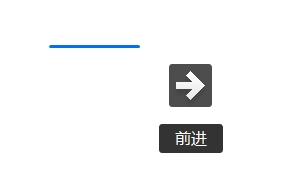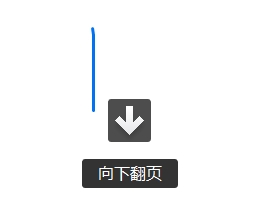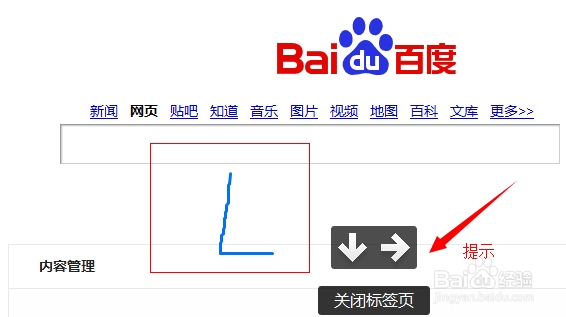1、首先我们打开360浏览器,360浏览器相信用的人也是比较多的,那么如何操作使我们的办公更加简便,使用鼠标手势操作可以更加方便,我们选择浏览器的“工具”;
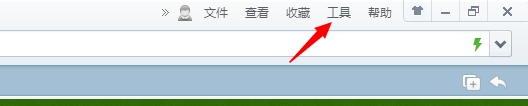
2、点击工具栏的工具,选择“选项”,非internet选项;

3、在选项页我们在左边栏选项鼠标手势,在右边项最上面选择启用鼠标手势和手势提示,接下去我们慢慢来了解下这两个功能的意思。基本手势是左右上下移动,鼠标向做移动说明该页退回到前一页,向下是代替鼠标滚轮的意思。

4、高级手势,大家可以跟着试试,手势设定后面的操作内容是可选的,比如下右是关闭标签。当然我们可以把关闭标签的操作改成无效操作就是不生效,也可以是重新载入网页等,只要选项里有。


5、我们试下两个基本操作和一个高级操作鼠标点击右键一横代表往后退(如下一张图的前进和后退)向下滑动代表往下滚动向下翻页下右就是关闭标签页,关闭当前打开的页面就是点击该页的叉叉启用手势就是这里自己右键画比划的操作,启用鼠标手势提示就是旁边的提示项,大家一看就懂的。